在现代生活中,无线网络已成为日常必备。面板WiFi路由器因其美观、实用的特点,受到越来越多用户的青睐。如何正确安装和组网面板WiFi路由器呢?本文将为您提供一个详细的步骤指南,助您轻松完成面板WiFi路由器的组网操作。
准备工作:了解面板WiFi路由器
在开始之前,我们首先需要了解面板WiFi路由器的基本信息。面板WiFi路由器,通常是指那些设计成可以安装在墙壁上的路由器。它们小巧、隐蔽,能与家庭装修风格融为一体。在选择面板WiFi路由器时,应考虑其支持的无线标准(如IEEE802.11ac或更高)、传输速率以及是否支持双频段(2.4GHz和5GHz)。
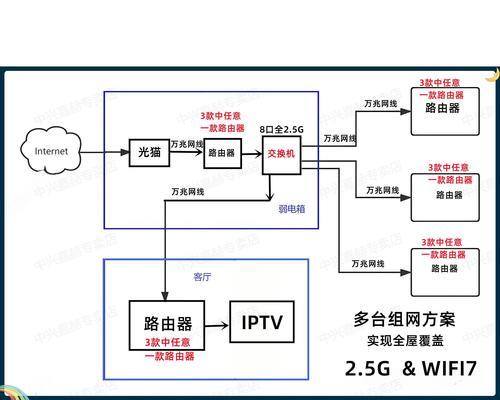
步骤一:硬件连接
1.连接电源:确保面板WiFi路由器的电源适配器与电源插座连接良好,并将电源开关打开。
2.连接网线:将网线的一端插入面板WiFi路由器的WAN口(通常颜色区分),另一端连接到家中的宽带路由器或光猫的LAN口。
3.安装面板WiFi路由器:按照产品说明书的指示,将面板WiFi路由器固定到墙面的合适位置。
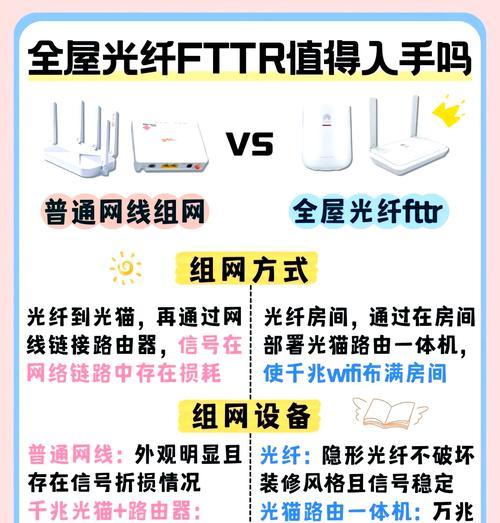
步骤二:配置网络设置
1.连接面板WiFi路由器:使用电脑或手机搜索并连接到面板WiFi路由器的默认SSID(无线信号名称)。
2.登录管理界面:在浏览器地址栏输入面板WiFi路由器的管理IP地址(如192.168.0.1),然后输入默认的登录用户名和密码进入管理界面。
3.设置WAN口参数:在管理界面中找到WAN口设置,根据您的网络环境选择PPPoE、动态IP或静态IP等连接方式,并输入相应的账号和密码。
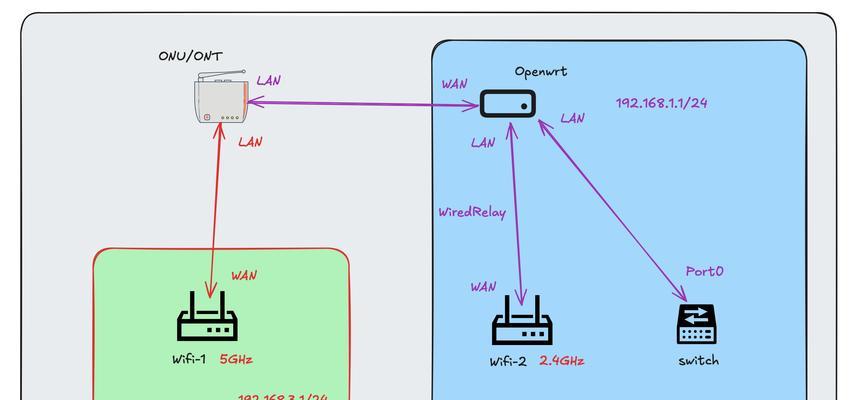
步骤三:配置无线网络
1.设置无线名称(SSID)和密码:在无线设置选项中,输入您希望的SSID名称,并设置一个安全的无线密码。
2.配置无线安全设置:选择合适的无线安全协议(如WPA2-PSK)以保证网络安全性。
3.启用或关闭无线功能:如需要,您可以选择是否启用无线功能。
步骤四:优化网络性能
1.设置双频合一:如果面板WiFi路由器支持双频合一功能,可以设置相同的SSID和密码,使2.4GHz和5GHz自动切换,以适应不同环境和设备。
2.调整无线信道:为了减少无线干扰,可以手动或自动选择一个较为清晰的无线信道。
3.启用QoS功能:通过QoS(服务质量)功能对网络流量进行管理,保证重要应用的网络质量。
步骤五:安全设置与维护
1.更改管理界面登录信息:为了安全,您需要更改管理界面的默认用户名和密码。
2.定期更新固件:检查并安装面板WiFi路由器的最新固件,以获得最新的功能和安全更新。
3.监控网络状态:在管理界面中,您可以监控无线网络的状态,包括连接的设备、数据传输情况等。
常见问题及解决方法
1.无法访问管理界面:确认电脑或手机是否已正确连接到面板WiFi路由器的网络,并检查是否输入正确的IP地址。
2.无线网络信号弱:检查无线路由器的位置是否合适,远离金属物品和电器,以减少干扰。
3.设备无法连接无线网络:尝试重新启动设备或重新连接网络,检查是否有网络访问限制。
重要提示
在配置面板WiFi路由器的过程中,请严格按照说明书进行操作,不要随意更改未知设置。
若遇到问题,建议咨询产品的官方技术支持,或参考在线的故障排除指南。
结语
综合以上所述,面板WiFi路由器的组网步骤并不复杂,只需按照正确的顺序进行操作,并注意一些关键设置,即可实现高效稳定的无线网络环境。希望本文的指南能帮助您顺利完成面板WiFi路由器的安装与配置。如果您有任何疑问或需要进一步的指导,请随时联系我们。
标签: #wifi


